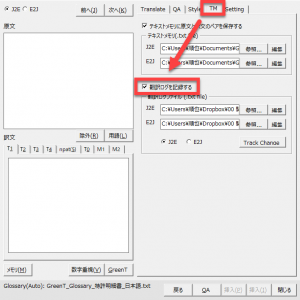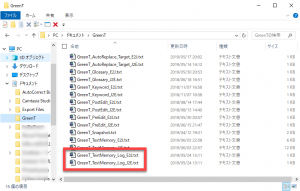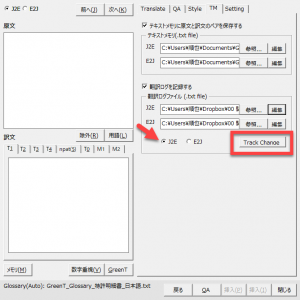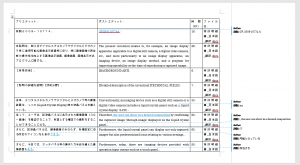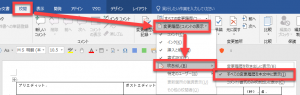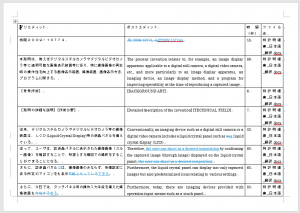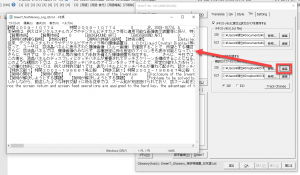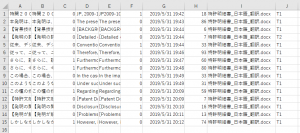GreenTでは、原文の修正内容(プリエディットの内容)や機械翻訳から出力された訳文の修正内容(ポストエディットの内容)を履歴として管理できます。
原文や訳文の修正方法を解析して、ノウハウの蓄積にお役立てください。
設定方法
[GreenT]ダイアログの[TM]タブの[翻訳ログを記録する]チェックをオンにします。
オンにすると、翻訳に関する情報が指定されている翻訳ログファイルに保存されます。
翻訳ログファイルは、デフォルトでは、「Document」フォルダの「GreenT」フォルダ内の以下のファイルに指定されています。
このファイルは、任意の場所に保存した任意のUnicode形式のテキストファイルに変更できます。使いやすい場所に保存してみてください。
なお、テキストファイルをUnicode形式で保存する方法については、以下のページをご覧ください。
利用方法
翻訳ログファイルを記録するように設定した場合、翻訳文を[挿入]ボタン([Insert]ボタン)で文中に挿入する際に自動的に記録されます。
修正内容を比較する
[Track Change]ボタンをクリックすると、原文と訳文の修正内容をWordの変更履歴ファイルで確認できます。
以下のようにファイルが出力されます。
変更箇所を文中に表示する場合には、おなじみの以下のWordの操作をします。
すると、以下のように変更履歴が文章中に表示されます。
記録したデータを確認する
記録される内容は、以下の通りです。
| 原文 | 修正原文 | 修正有無 | 訳文 | 修正訳文 | 修正有無 | 作業日時 | 作業時間 | ファイル名 | タブ名 |
| あり:1 なし:0 |
あり:1 なし:0 |
(秒) |
以下の[編集]ボタンをクリックすると、メモ帳で表示されます。
Excelにコピペをすれば、データを並べ替えて分析できます。特に、翻訳作業に時間がかかった文章を特定したり、原文修正をした文章だけを抽出したりする作業はExcelがやりやすいと思います。